如何在iPhone上设置节假日闹钟? 爱思助手“节假日闹钟”快捷指令使用教程
(福利推荐:你还在原价购买阿里云服务器?现在阿里云0.8折限时抢购活动来啦!4核8G企业云服务器仅2998元/3年,立即抢购>>>:9i0i.cn/aliyun)
目前 iPhone 自带的闹钟功能有限,无法准确同步工作日和法定节假日,导致用户不得不在调休期间重新设置闹钟,如果一旦忘记设置或关闭闹钟,就很容易影响当日的工作和生活。
现在,爱思助手移动端中实用的快捷指令——“节假日闹钟”能解决这个问题,只需要设置一次,iPhone 即可在调休和节假日期间自动调整闹钟。
以下是具体的设置方法:
第一步:在 iPhone 上设置闹钟
1.打开 iPhone 时钟应用,选择闹钟,点击右上角的“+”号,然后设置一个闹钟。
2.在设置时,请留意这个闹钟的标签,以便后续在快捷指令中选择闹钟对应的标签,例如这里填写为“起床”。

3.设置好之后,点击右上角的存储保存闹钟设置。
第二步:获取并设置节假日闹钟快捷指令
1.打开爱思助手移动端,在“我的”标签页中,点击快捷指令。

2.搜索“节假日闹钟”,点击“安装”。

3.点击“设置快捷指令”,然后点击“添加快捷指令”。


4.此时在 iPhone 快捷指令应用中,可以查看到“节假日闹钟”指令,轻点图标中的”…“编辑快捷指令。

5.将所有打开/关闭闹钟后面的标签,设置为刚刚设置的闹钟的标签(共有四处)。


确认全部设置好之后,点击右上角“完成”保存设置。
第三步:让快捷指令自动运行
1.在 iPhone 快捷指令应用中,轻点“自动化”标签,创建个人自动化。

2.点击“特定时间”,设置自动运行“节假日闹钟”的时间。建议时间设置为“00:01”,重复设置为“每天”,然后点击“下一步”。
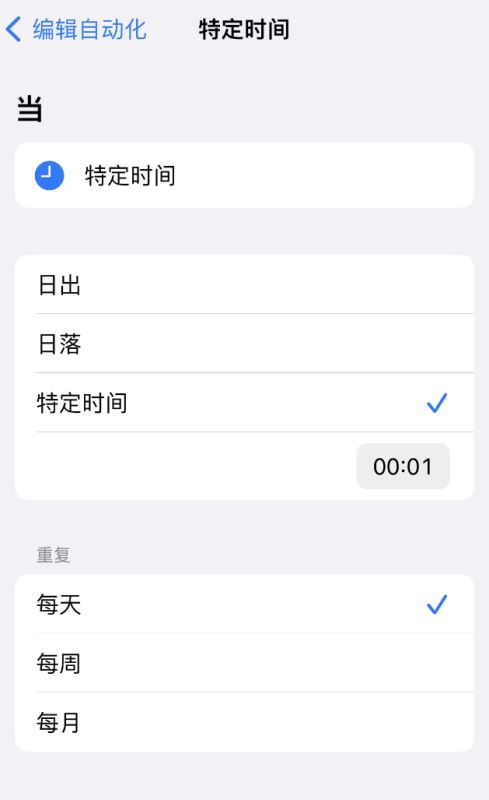
3.点击“添加操作”,在 App 中选择“快捷指令”-“运行快捷指令”。


轻点“快捷指令”,选择“节假日闹钟”指令,然后点击“下一步”。


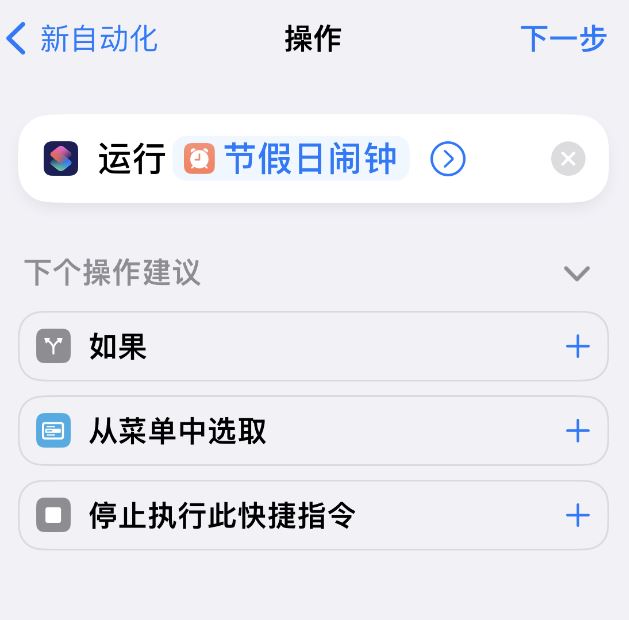
4.打开“启动此自动化”,并关闭“运行前询问”,点击“完成”进行保存。

设置完成后,每天“节假日闹钟”快捷指令就会在指定时间自动运行,帮你在节假日自动关闭闹钟,并在工作日自动打开闹钟。
以上就是如何在iPhone上设置节假日闹钟? iPhone设置“节假日闹钟”快捷指令使用教程的详细内容,更多关于 iPhone设置“节假日闹钟”方法的资料请关注程序员之家其它相关文章!
相关文章

如何给iPhone 14的SIM卡设置密码? iPhone 14的SIM卡设置密码方法
这篇文章主要介绍了如何给iPhone 14的SIM卡设置密码? iPhone 14的SIM卡设置密码方法的相关资料,需要的朋友可以参考下2023-04-27
iPhone如何显示多个不同类型的提醒事项 iPhone显示多个不同类型提醒事
你可以在 iPhone 上创建多个不同类型的提醒事项,然后将它们单独放在主屏幕的页面中,这样 iPhone 就成为可以随身携带的简易记事本2023-04-25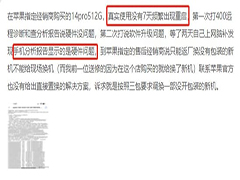
iPhone 14频繁自动重启怎么办 iPhone 14频繁自动重启解决方法
苹果iPhone 14频繁自动重启一般情况下可能是系统出了问题,苹果iPhone 14频繁自动重启怎么办?一起来了解一下吧2023-04-24
iphone怎么添加nfc门禁卡 iphone添加nfc门禁卡教程
这篇文章主要介绍了iphone怎么添加nfc门禁卡 iphone添加nfc门禁卡教程方法的相关资料,需要的朋友可以参考下2023-04-25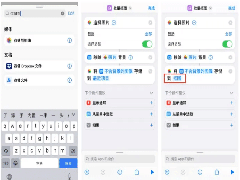
iPhone14可以批量抠图吗 iPhone14批量抠图教程
升级iOS16后直接长按图片就能进行抠图操作,且这样抠出来的图质量对比其他软件来说还更精细。你知道吗?iOS16的抠图功能不仅限于此,还可以批量抠图哦2023-04-23
iPhone14锁屏通知如何只显示数字 iPhone14锁屏通知只显示数字教程
如果你不想要繁杂的通知占满你的 iPhone 锁定画面/锁屏,可以将锁定画面通知隐藏起来,仅以数字显示有几则通知2023-04-21
iPhone14如何给备忘录加密 iPhone14备忘录加密教程
如果你想在备忘录里记录一些比较隐私的事情又担心其他人看到,我们还可以给备忘录加密,一起来了解一下吧2023-04-20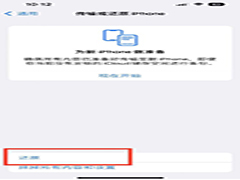
iPhone14如何一键还原主屏幕布局 iPhone14一键还原主屏幕布局方法
设置以后发现自己不喜欢屏幕布局怎么办?苹果iPhone 14可以一键还原主屏幕布局吗?一起来了解一下吧2023-04-19







最新评论